دهکده دانش و فناوری با تمرکز بر فناوری های نو برای رشد و توسعه کسب و کارها راه حلهای نرم افزاری با صرفه اقتصادی ارائه می کند.
[ad_1]
آیا به دنبال راهی برای اضافه کردن و سفارشی کردن ستون های مدیریت در وب سایت خود هستید؟
وردپرس به طور پیش فرض ستون های داخلی را برای پست ها، صفحات، نظرات، کاربران و موارد دیگر نشان می دهد. با این حال، میتوانید با اضافه کردن ستونهای مدیریت بیشتر، گردش کار ویرایشی خود را سریعتر و روانتر کنید.
در این مقاله نحوه افزودن و سفارشی سازی ستون های مدیریت در وردپرس را به شما نشان خواهیم داد.
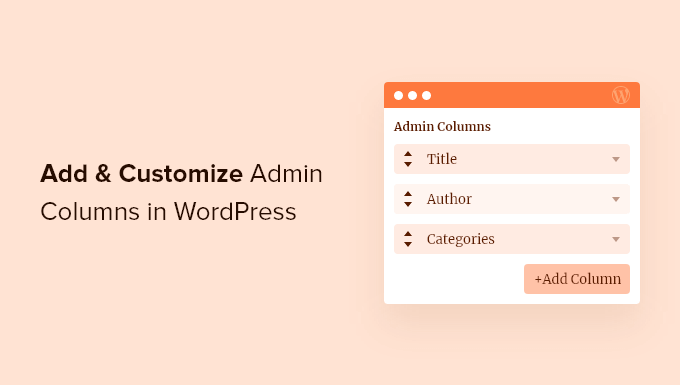
به طور پیش فرض، وردپرس فقط چند ستون داخلی را نشان می دهد. به عنوان مثال، در بخش پستها، فقط میتوانید عنوان، نویسنده، دستهها، برچسبها و تاریخ پست را مشاهده کنید.
مدیریت الف سایت وردپرس با محتوای زیاد یا چندین نویسنده به معنای انجام وظایف بیشتر برای مدیران است.
مدیران سایت های وردپرسی در حال رشد همیشه به دنبال ابزارها و افزونه هایی برای بهبود خود هستند گردش کار تحریریه.
بسیاری از کارهایی که باید انجام شوند را می توان سریعتر انجام داد اگر بتوانید تمام اطلاعات مفید را در یک صفحه مشاهده کنید.
در آن زمان است که ستون های مدیریت به کار می آیند.
شما می توانید ستون های اضافی را در قسمت مدیریت وردپرس نمایش دهید و کنترل کاملی بر تمام ستون ها برای صفحات، پست ها، رسانه ها، نظرات و کاربران داشته باشید.
بیایید ببینیم چگونه می توانید ستون های مدیریت را در وردپرس اضافه و سفارشی کنید.
سادهترین راه برای افزودن ستونهای بیشتر در قسمت مدیریت، استفاده از ستون های مدیریت افزونه
این یک افزونه رایگان وردپرس که به شما امکان می دهد ستون ها را در پنل مدیریت وردپرس مدیریت و سازماندهی کنید و دید کلی واضحی از گردش کار ویرایشی خود داشته باشید.
ابتدا باید افزونه Admin Columns را در وب سایت خود نصب و فعال کنید. برای جزئیات بیشتر، لطفا به راهنمای ما در مورد مراجعه کنید نحوه نصب افزونه وردپرس.
پس از فعال سازی، می توانید به تنظیمات » ستون های مدیریت برای پیکربندی ستون های مدیریت
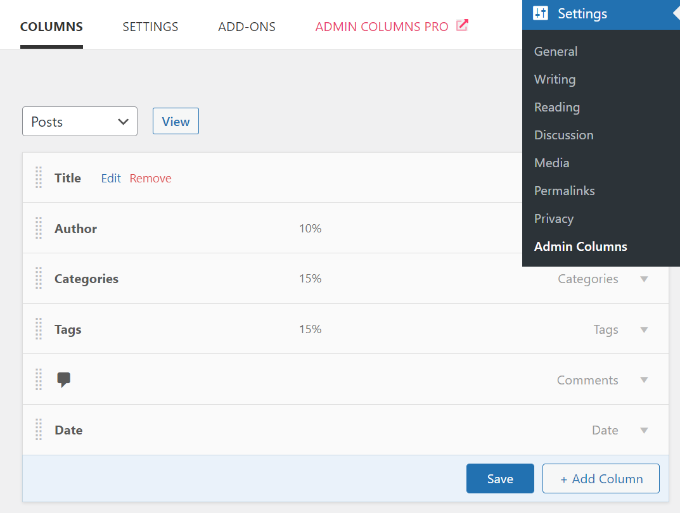
شما می توانید ستون های مدیریت موجود را با استفاده از رابط کشیدن و رها کردن و مرتب کردن مجدد موارد به ترتیب دلخواه خود سفارشی کنید.
این افزونه همچنین به شما امکان می دهد ستون های موجود را ویرایش کنید. برای مثال، میتوانید روی دکمه «ویرایش» برای هر ستونی کلیک کنید و سپس نوع، برچسب و عرض آن را تغییر دهید.
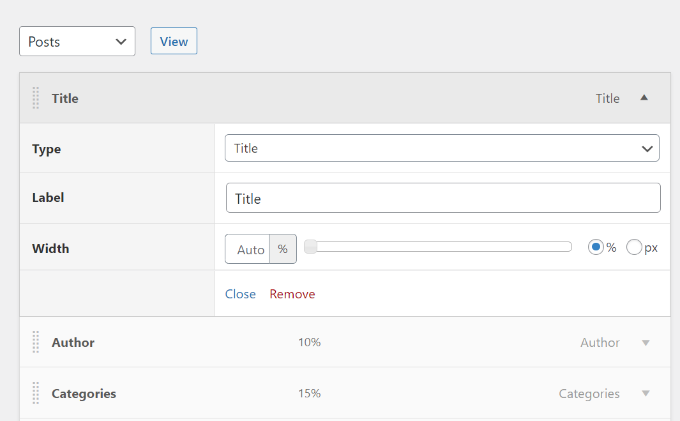
علاوه بر ستونهای پیشفرض، میتوانید با کلیک روی دکمه «+ افزودن ستون»، ستونهای مدیریت بیشتری اضافه کنید.

به عنوان مثال، ما ستون مدیریت تصویر برجسته را برای صفحه پستها اضافه کردیم. مدیران اکنون تصاویر ویژه همه پست های وبلاگ را در پنل مدیریت می بینند و نیازی به مشاهده هر مقاله به صورت جداگانه ندارند.
توجه به این نکته ضروری است که اگر تصاویر کوچک شما خیلی بزرگ یا در اندازه اشتباه به نظر می رسند، باید بازسازی ریز عکسها برای اندازه های جدید تصویر در وردپرس
پس از افزودن ستونها برای بخش پستها، فراموش نکنید که روی دکمه «ذخیره» کلیک کنید.
اکنون می توانید همین کار را برای بخش های دیگر در وب سایت وردپرس خود انجام دهید. به سادگی روی منوی کشویی در بالا کلیک کنید و بخشی را برای سایت خود انتخاب کنید.
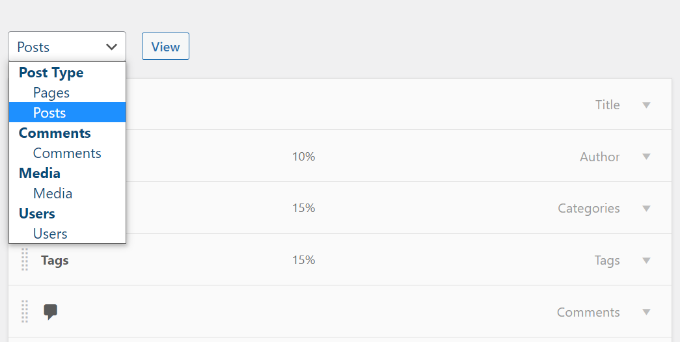
به عنوان مثال، در صفحه رسانه، می توانید ابعاد تصویر را اضافه کنید، داده های EXIF، متن جایگزین و عنوان.

پس از افزودن این ستون ها به افزونه، اکنون می توانید به پنل مدیریت وردپرس بروید تا عملکرد آنها را مشاهده کنید.
در اینجا پیش نمایشی از نحوه ظاهر یک ستون تصویر برجسته در بخش پست ها در وب سایت آزمایشی ما آمده است.
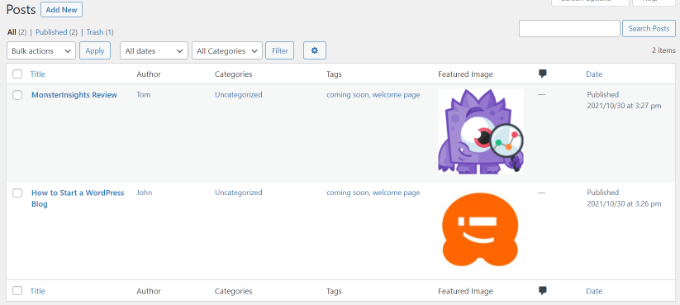
برخی از افزونه های محبوب وردپرس همه در یک سئو برای وردپرس و دیگران نیز به طور خودکار ستون هایی را در قسمت مدیریت اضافه می کنند.
این می تواند به شما کمک کند عناوین سئو، توضیحات متا و موارد دیگر را مستقیماً از صفحه ویرایش پست ویرایش کنید.
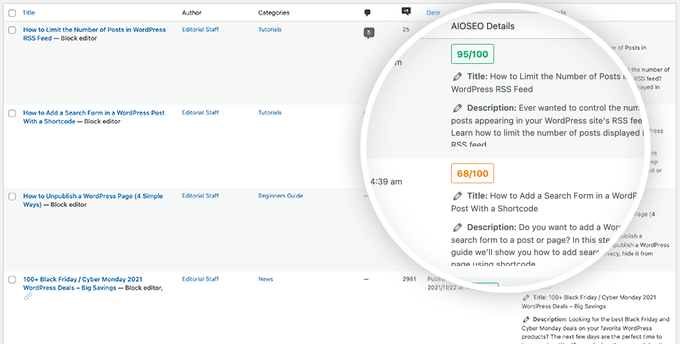
اگر افزونهای را مشاهده کردید که ستون مدیریتی را اضافه میکند که نمیخواهید، میتوانید به راحتی آن را با کلیک بر روی منوی گزینههای صفحه در بالا سمت راست پنهان کنید.
با این کار منویی به پایین اسلاید میشود که در آن میتوانید به سادگی علامت ستونی را که نمیخواهید ببینید، بردارید.
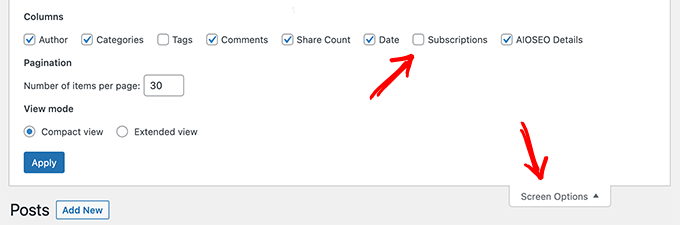
امیدواریم این مقاله به شما در سفارشی سازی و اضافه کردن ستون های مدیریت در وردپرس کمک کرده باشد. شما همچنین می توانید راهنمای ما را در مورد بررسی کنید نحوه انتخاب بهترین نرم افزار طراحی سایت و بهترین افزونه ووکامرس.
اگر این مقاله را دوست داشتید، لطفا در ما مشترک شوید کانال یوتیوب برای آموزش تصویری وردپرس. شما همچنین می توانید ما را در توییتر و فیس بوک.
پست وبلاگ اولین بار در ظاهر شد WPBeginner.
[ad_2]
تهیه و ترجمه توسط دیتکو لینک منبع خبر
رشد هر کسب و کاری دست یافتنی است، شروع با یک قدم به جلو … دیتکو همراه شماست.